Win10系统如何解除脱机工作和解决系统无网络取消脱机工作的问题。 Win10系统解除脱机工作和解决系统无网络取消脱机工作的方法。
时间:2017-07-04 来源:互联网 浏览量:
今天给大家带来Win10系统如何解除脱机工作和解决系统无网络取消脱机工作的问题。,Win10系统解除脱机工作和解决系统无网络取消脱机工作的方法。,让您轻松解决问题。
用户反映Win10系统在计算机未连接网络的状态下会弹出脱机工作提示框,脱机工作就是脱离网络浏览网页,该网页是曾在有网络的时候保存下来的脱机文件。如果浏览器开启了脱机工作,打开未保存脱机文件的网页就会看到这个错误提示。阅读下文了解Win10系统解除脱机工作的办法。

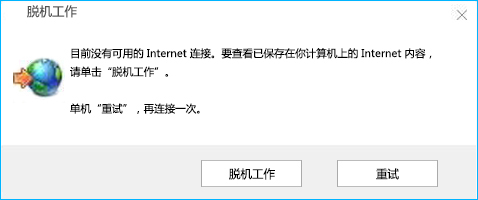
操作步骤:
1、打开IE浏览器以后,在右上角点击设置图标,在IE设置菜单中选择 Internet选项;

2、在Internet选项中,切换到 连接 选项,然后点击 设置 ,如图所示;
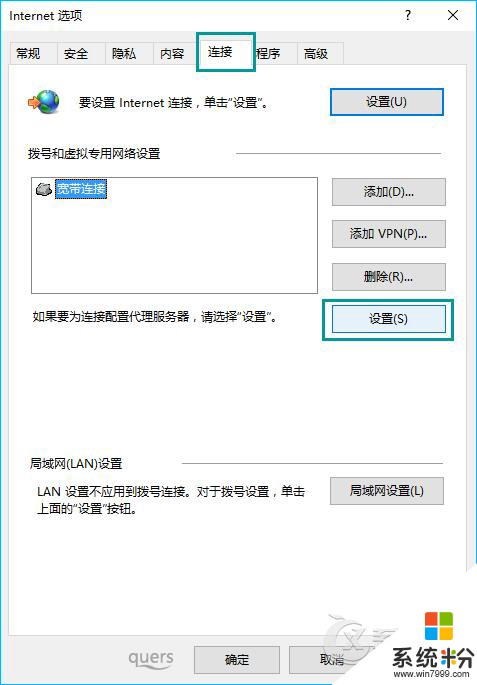
3、取消勾选 自动检测设置,然后点击确定按钮;
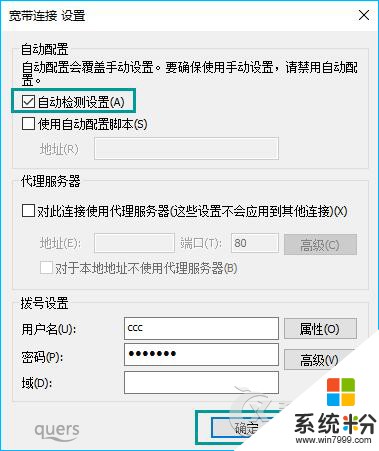
4、连接选项页中点击右下方的 局域网设置按钮;
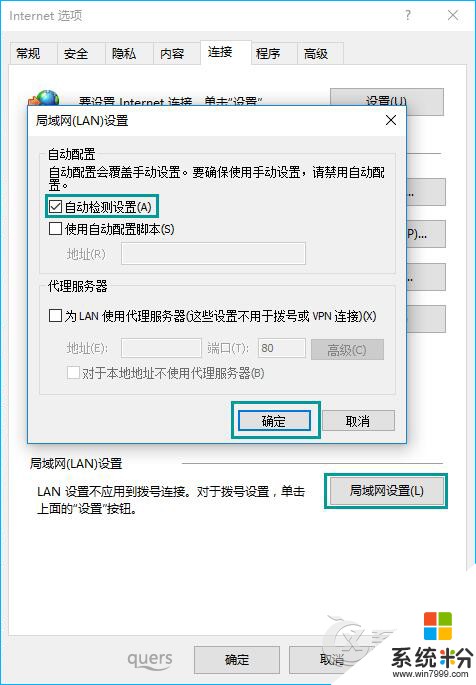
5、勾选 自动检测设置 然后点击确定,一直点击确定,这样保存了设置。关闭IE,然后重启,问题就解决了。
以上便是关于Win10系统解除脱机工作的办法。笔者建议非需要不要开启脱机工作,会增加系统负荷,读取网页过慢等问题。
以上就是Win10系统如何解除脱机工作和解决系统无网络取消脱机工作的问题。,Win10系统解除脱机工作和解决系统无网络取消脱机工作的方法。教程,希望本文中能帮您解决问题。
我要分享:
上一篇:Win10连接wifi后显示无internet访问权限如何解决? 解决Win10连接wifi后显示无internet访问权限的方法。
下一篇:win10怎样避免硬盘数据被损坏或丢失? win10防止硬盘数据损坏或丢失的解决方法
相关教程
- ·如何解决Win10打开网页一直弹出“脱机工作” 怎么应对Win10打开网页一直弹出“脱机工作”
- ·win10电脑脱机状态怎么解除?你的设备处于脱机状态的解决方法!
- ·Win10系统开机"关键错误"怎么办?开始菜单和cortana无法工作解决方法
- ·Win10系统怎么连接到工作区域 Win10系统连接到工作区域的方法
- ·win10开机pin码脱机怎么办,win10开机pin码脱机的解决方法
- ·如何解决升Win10系统后VMware虚拟机无法网络连接 的问题 当升Win10系统后VMware虚拟机网络不能连接的解决方案
- ·桌面文件放在d盘 Win10系统电脑怎么将所有桌面文件都保存到D盘
- ·管理员账户怎么登陆 Win10系统如何登录管理员账户
- ·电脑盖上后黑屏不能唤醒怎么办 win10黑屏睡眠后无法唤醒怎么办
- ·电脑上如何查看显卡配置 win10怎么查看电脑显卡配置
win10系统教程推荐
- 1 电脑快捷搜索键是哪个 win10搜索功能的快捷键是什么
- 2 win10系统老是卡死 win10电脑突然卡死怎么办
- 3 w10怎么进入bios界面快捷键 开机按什么键可以进入win10的bios
- 4电脑桌面图标变大怎么恢复正常 WIN10桌面图标突然变大了怎么办
- 5电脑简繁体转换快捷键 Win10自带输入法简繁体切换快捷键修改方法
- 6电脑怎么修复dns Win10 DNS设置异常怎么修复
- 7windows10激活wifi Win10如何连接wifi上网
- 8windows10儿童模式 Win10电脑的儿童模式设置步骤
- 9电脑定时开关机在哪里取消 win10怎么取消定时关机
- 10可以放在电脑桌面的备忘录 win10如何在桌面上放置备忘录
win10系统热门教程
- 1 w10我的电脑在哪里显示出来 win10如何在桌面上显示我的电脑图标
- 2 Win8.1升级Win10系统后输入法图标没有了怎么办?修复工具下载
- 3 Win10系统CPU占用高怎么办?解决建议
- 4win10 iTunes提示发生未知错误-50修复方法
- 5不重置怎么解决win10 mobile安卓键盘问题 安卓应用键盘不重置怎么用
- 6win10系统插入耳机后有电流声噪音的解决方法 win10系统插入耳机后有电流声噪音应该怎么办
- 7window怎么投屏到电视 WIN10电脑端如何无线投屏到电视
- 8Win10系统网络设置方面的新变化
- 9u盘读出来了但不显示内容 WIN10系统电脑插入U盘后无法显示盘符
- 10Win10截图快捷键是什么?
最新win10教程
- 1 桌面文件放在d盘 Win10系统电脑怎么将所有桌面文件都保存到D盘
- 2 管理员账户怎么登陆 Win10系统如何登录管理员账户
- 3 电脑盖上后黑屏不能唤醒怎么办 win10黑屏睡眠后无法唤醒怎么办
- 4电脑上如何查看显卡配置 win10怎么查看电脑显卡配置
- 5电脑的网络在哪里打开 Win10网络发现设置在哪里
- 6怎么卸载电脑上的五笔输入法 Win10怎么关闭五笔输入法
- 7苹果笔记本做了win10系统,怎样恢复原系统 苹果电脑装了windows系统怎么办
- 8电脑快捷搜索键是哪个 win10搜索功能的快捷键是什么
- 9win10 锁屏 壁纸 win10锁屏壁纸设置技巧
- 10win10系统老是卡死 win10电脑突然卡死怎么办
